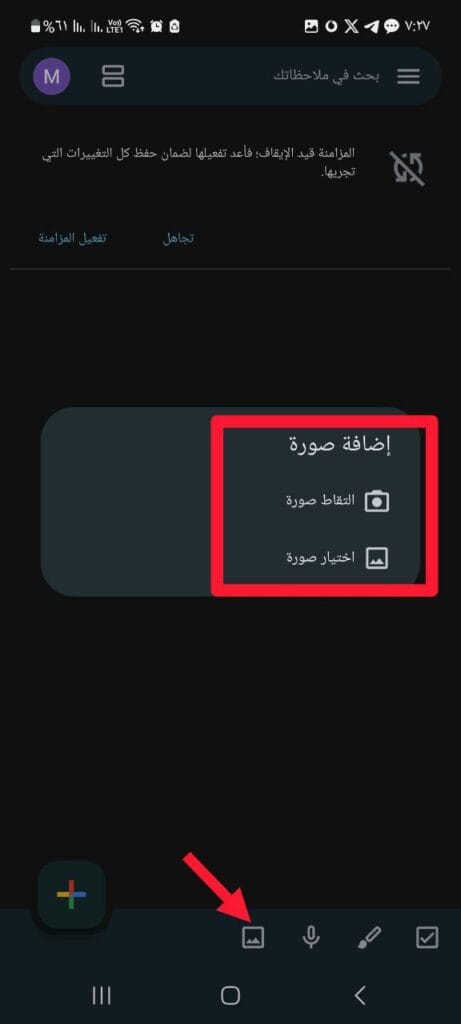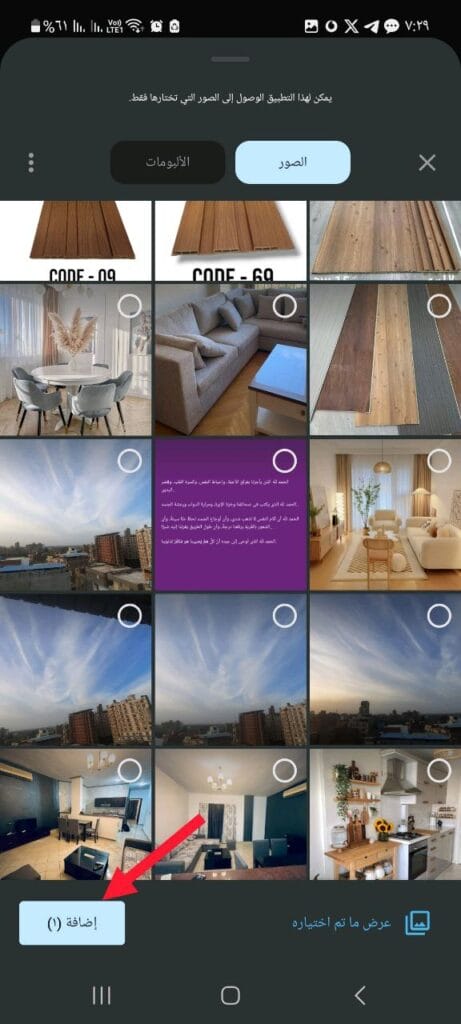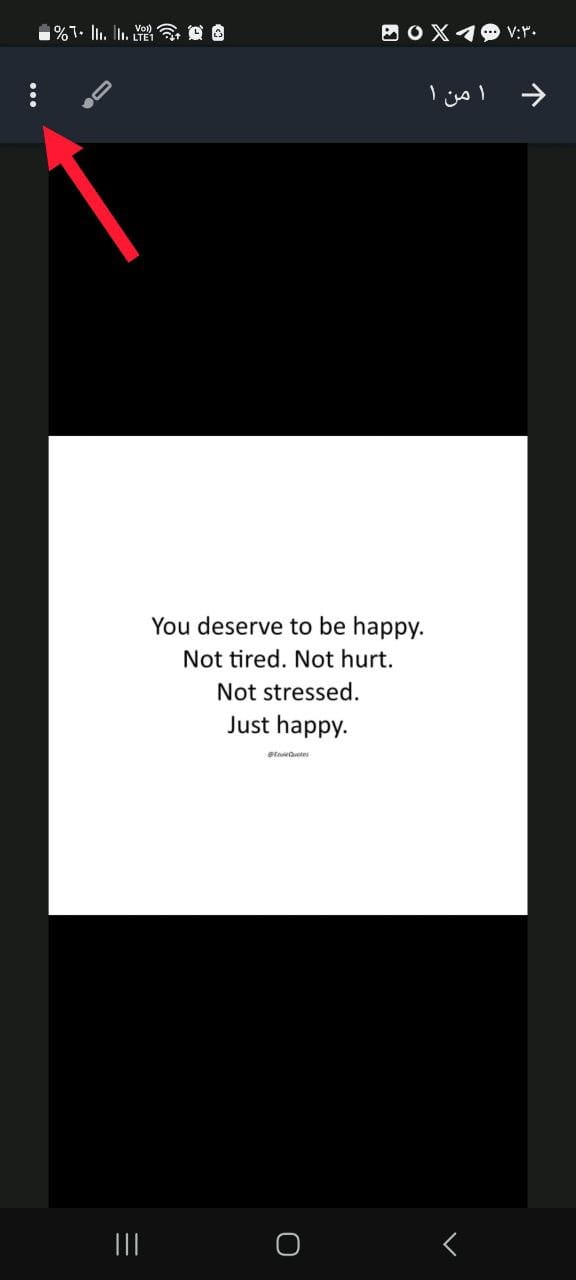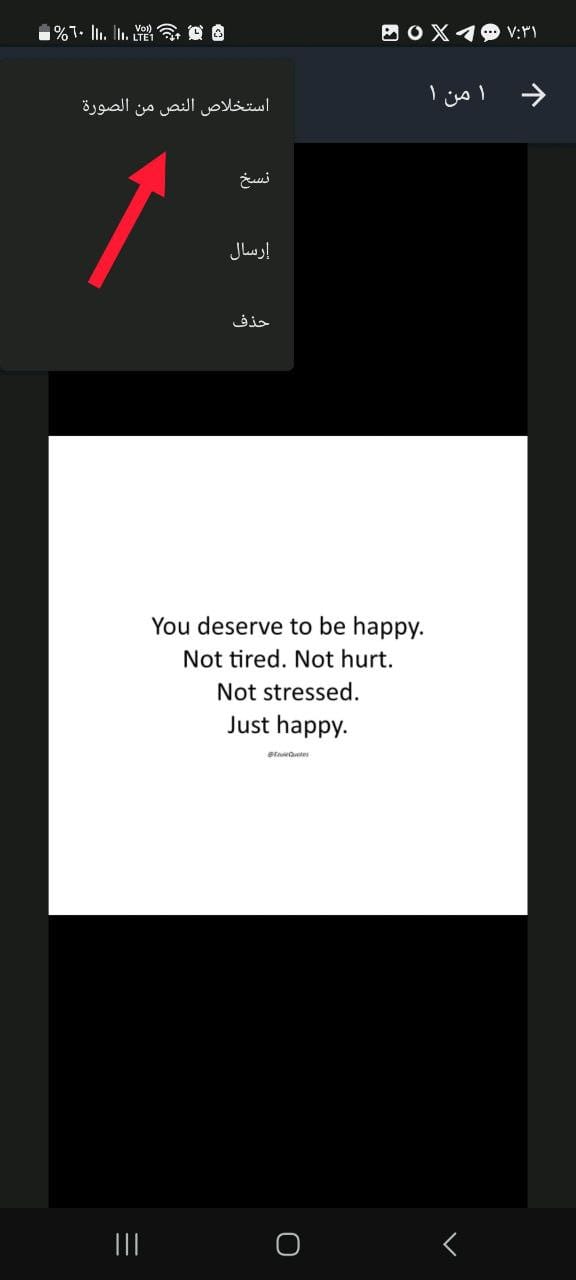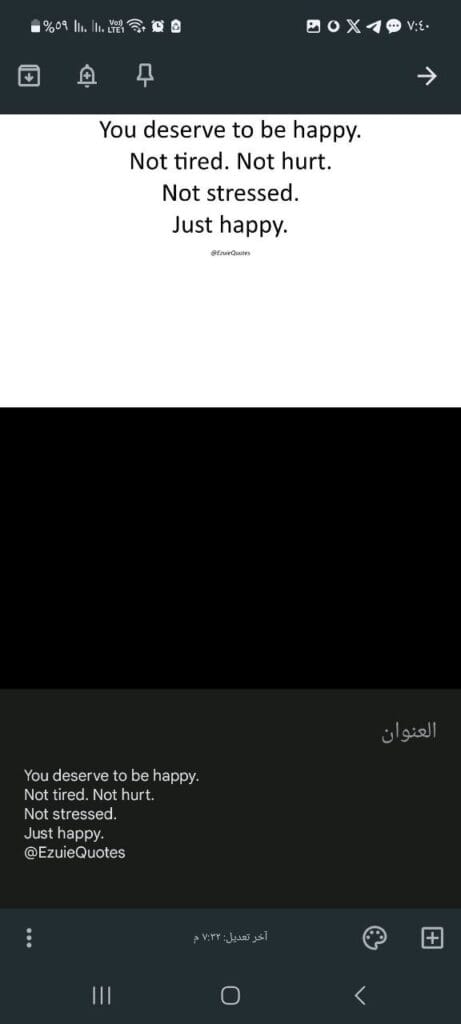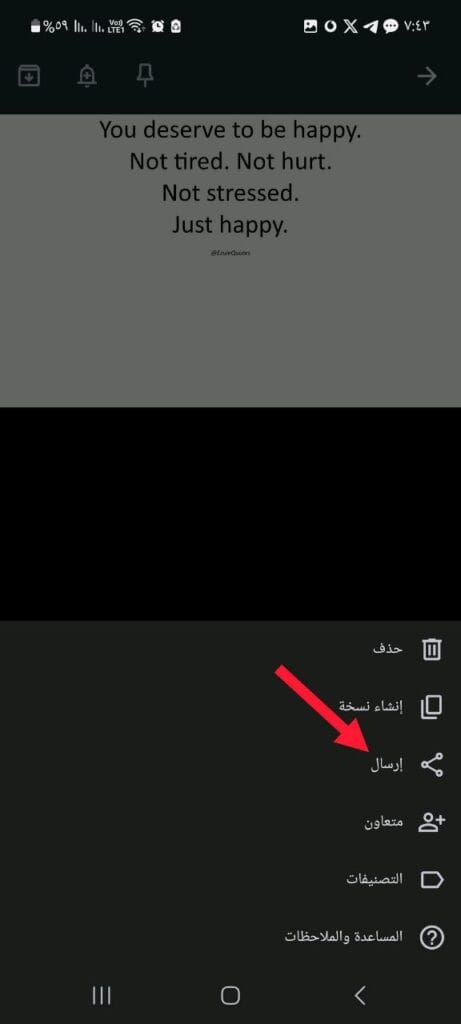شرح كيفية استخدام Google Keep لتحويل ملاحظاتك بخط اليد إلى نسخة رقمية!
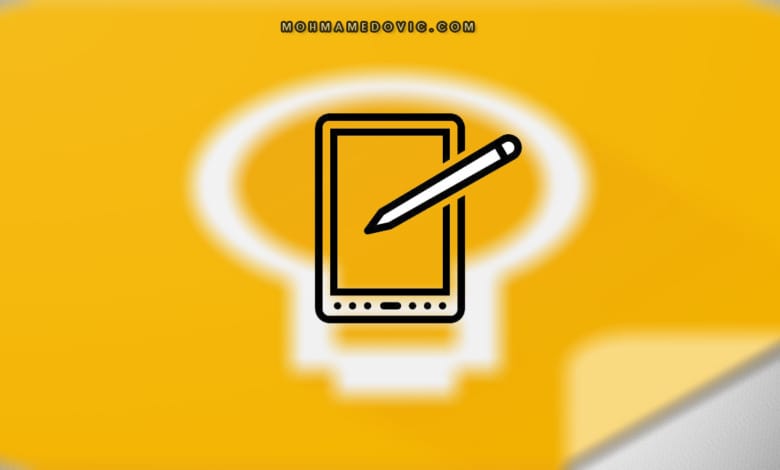
هل لديك معرفة مُسبقة بخدمة Google Keep؟ إذا كنت دائم الاستخدام للأجهزة الإلكترونية ويعتمد عملك على كثرة استخدام جوالك الخاص أو حتى جهاز الكمبيوتر فبالتأكيد ستكون على علم بهذه الخدمة الرائعة، وإذا كنت لا تعلم بشأنها فهذا هو الوقت المناسب لكي تبدأ باستخدامها والاستفادة منها في تنظيم وقتك وأعمالك وجداولك اليومية.
ما هي خدمة Google Keep وفيم تُستخدم؟
جوجل كيب هي خدمة مُقدمة من جوجل تقوم من خلال استخدامها بتدوين كل ملاحظاتك عليها بل ومشاركتها أيضًا، وتسمح لك هذه الخدمة بتدوين وحفظ ملاحظاتك على شكل قائمة مهام أو صور أو ملاحظات أو حتى ملاحظات صوتية وأهم ما تقوم بتقديمه هذه الخدمة الرائعة هي إمكانية المسح الضوئي للكتابات اليدوية وقراءتها وهذا بدوره يسمح لك إمكانية القيام بنسخ هذه النصوص سواء كانت مكتوبة بالخط اليدوي أو حتى مكتوبة في صورة.
مقالتنا اليوم تدور حول إمكانية استخدام ميزة Google Keep من جوجل لكي تقوم بتحويل الكتابات اليدوية لك إلى نصوص يمكن نسخها بطريقة سهلة وبسيطة سواء على جوالات الأندرويد أو الآيفون، وترتكز فائدة هذا الأمر على إمكانية التعديل بكل سهولة على جداولك وخططك اليومية بكل سهولة وبدون الحاجة إلى إعادة كتابة ما تم كتابته مرة أخرى وتبديد المزيد من الأوراق.
عن طريق استخدامك لما سنشرحه تاليًا ستتمكن دائمًا من الحصول على نسخة رقمية للمحتوى الذي ترغب بالاحتفاظ به أو مشاركته بهذا الشكل أيًا كان نوع المحتوى وصيغته الأصلية، سواء كان جدول أعمال أو قائمة مهام يومية مكتوبة بخط اليد أو أي محتوى غير ذلك أيضًا.
حوِّل الكتابة اليدوية إلى رقمية باستخدام Keep
- قم أولًا بتحميل وتثبيت جوجل كيب على جوالك الاندرويد من هذا الرابط إذا لم يكن لديك بالفعل من قبل.
- الآن قم بفتح التطبيق على هاتفك ثم قم بالضغط على أيقونة الصورة الموجودة بالأسفل كما موضح في الصورة.
- الآن قم بالتقاط الصورة أو اختيارها من معرض جوالك إذا كنت قد قمت بالتقاطها بالفعل من قبل ثم قم بالضغط على “إضافة”.
- الآن قم بالضغط على الصورة ثم الضغط على الثلاث نقاط الموجودة بالأعلى والضغط على “استخلاص النص من الصورة”.
- في هذه الخطوة فقط قم بالتمرير لأسفل الصورة وستجد أن النص قد تم كتابته بأسفل منها أمامك.
الآن بعد تحويل النص المكتوب في الصورة إلى نسخة رقمية يمكنك بكل سهولة التعديل عليه وحذف أو إضافة أي محتوى ترغب به وكذلك تستطيع مشاركة هذا المحتوى مع أي جهة اتصال لديك في التطبيقات المختلفة عن طريق الضغط على الثلاث نقاط الموجودين بأسفل النص ثم الضغط على إرسال واختيار جهة الاتصال التي تريد مشاركة المحتوى معها.
في المثال السابق لم تكن الصورة مكتوبة بخط اليد ولكن هذا مثال فقط ويمكنك باتباع نفس الخطوات نسخ النص من أي مستند أو صورة مكتوبة سواء بخط اليد أو على أي شكل آخر.